Serv-U FTP Server 10.5.0.14
SERV-U 配置方法 配置教程

SERV-U 配置方法配置教程Serv-U 是目前众多的FTP 服务器软件之一.功能十分之强大,通过使用Serv-U,用户能够将任何一台PC 设置成一个FTP 服务器,这样,用户或其他使用者就能够使用FTP 协议,通过在同一网络上的任何一台PC与FTP 服务器连接,进行文件或目录的复制,移动,创建,和删除等.这里提到的FTP 协议是专门被用来规定计算机之间进行文件传输的标准和规则,正是因为有了象FTP 这样的专门协议,才使得人们能够通过不同类型的计算机,使用不同类型的操作系统,对不同类型的文件进行相互传递.本文只是针对初级用户,方便新手上路。
下面开始安装一、双击安装文件二、确定后三、下一步---- 我接受协议四、下一步------ 选择安装路径五、直接下一步------ 下一步---------下一步六、安装七、释放文件完成后,选择关闭八、如果你开了系统自带的防火墙就会有这样的提示,勾选上,下一步九、安装完毕十、安装完后开始进行帐户的创建。
首先要创建一个域,选择“是”十一、输入要创建的域的名称,随便输入一个进入下一步十二、监听的端口,除了21端口其他都取消掉,不然如果你有IIS,站点就启动不起来十三、直接下一步,下一步,完成十四、是否马上创建用户账户,选否,在后期进行创建十五、在Serv-u主界面选择-- 用户--- 创建、修改和删除用户帐户选择根目录(随便一个,用来共享的)十七、再选择目录访问---- 添加--路径跟上面的一样如果你不了解这些权限的意义的话就按以下的设置,千万不能给上执行权限。
设置好后点“保存”就完成访问权限的设置。
十八、保存,完成一个FTP帐户,这个帐户具有可读写权限。
十九、出于安全考虑,我们要给serv-u管理平台设置上一个密码,默认是空的,点击上方的Serv—U回到主界面,点击“服务器限制和设置”。
再选择---- 设置----下拉见到更改密码二十、点击更改密码------ 填入你的密码确定二十一、FTP服务器基本完成二十二、如何访问FTP服务器开始----- 运行---- 打入cmd ---- ipconfig找到自己的IP地址,我的是192.168.0.6打开浏览器打入ftp://192.168.0.6/回车输入刚刚上面我们创建的用户名abc 和密码即可登录操作。
Serv-U是一种被广泛运用的FTP服务器端软件

02
Serv-U软件功能与特点
核心功能
FTP服务
安全性
Serv-U提供稳定可靠的FTP服务,支持多 种传输模式,满足用户文件传输需求。
Serv-U支持SSL/TLS加密传输,确保数据 传输过程中的安全性。同时提供详细的访 问日志和报警功能,保障服务器安全。
用户管理
文件管理
Serv-U提供强大的用户管理功能,支持创 建、编辑、删除用户账户,并可对用户进 行权限设置,实现灵活的访问控制。
。
限制最大并发连接数,避免服 务器过载。
调整Serv-U配置参数,如增 加缓冲区大小、启用压缩传输
等,以提高传输效率。
06
Serv-U软件与其他FTP服务器 比较
与其他FTP服务器比较
01
跨平台支持
02
安全性
Serv-U可在Windows、Linux和Mac OS等多个操作系统上运行,而其他 FTP服务器如FileZilla Server和 ProFTPD主要侧重于单一平台支持。
Serv-U支持远程文件管理功能,用户可通 过FTP客户端对服务器上的文件进行上传、 下载、删除、重命名等操作。
技术特点
跨平台兼容性
Serv-U可在Windows、Linux、Mac OS 等主流操作系统上运行,具有良好的跨平
台兼容性。
易用性
Serv-U提供直观的用户界面和丰富的配置 选项,使得用户能够轻松搭建和管理FTP 服务器。
常见问题
连接问题
客户端无法连接到Serv-U服务器, 可能是由于防火墙设置、端口配置错 误或网络故障。
权限问题
用户无法上传或下载文件,通常与权 限设置有关,如目录访问权限或用户 角色配置。
用FTP_Serv-U轻松搭建FTP服务器

用ftp_serv-U搭建FTP服务器FTP简介FTP的全称是File Transfer Protocol(文件传输协议)。
顾名思义,就是专门用来传输文件的协议。
而FTP服务器,则是在互联网上提供存储空间的计算机,它们依照FTP协议提供服务。
当它们运行时,用户就可以连接到服务器上下载文件,也可以将自己的文件上传到FTP服务器中。
因此,FTP的存在,大大方便了网友之间远程交换文件资料的需要,充分体现了互联网资源共享的精神。
现在许多朋友都已经用上了宽带网,而且硬盘也有足够的空间,完全可以通过软件手段把自己的电脑变为一台FTP服务器,和网络中的朋友们一起分享大家各自收藏的好东东!用Serv-U架设个人FTP架设FTP服务器,只需用Serv-U这个软件就可轻松搞定了。
Serv-U支持所有版本的Windows操作系统,可以设定多个FTP服务器,可以限定登录用户的权限、登录目录及服务器空间大小,功能非常完善。
以下以Serv-U7.2汉化版为例,架设个人FTP的具体步骤。
首先下载安装Serv-U7.2,运行,将出现“设置向导”窗口,我们就来跟随着这个向导的指引,一步步进行操作。
1. 定义新域填入新的域名,以及相应的说明,如下图1图1:创建域名点击“下一步”,然后是选择域应该使用的协议及相应的端口,如下图2:图2:域使用的协议及相应端口一般选择第一项就可以了,然后点击“下一步”,进入设置设置成ftp服务器的机器上的IP,即本机的ip地址,如下图3:图3:ftp服务器ip设置输入本机ip,192.168.30.16,然后点击“完成”,域创建就完成了。
2.在域上创建新用户创建一个用户名,在登录ftp服务器的时候作为身份标识,如下图4:图4:创建新用户名填入“ccq”,然后点击下一步,进入下一步设置用户密码,如下图5:图5:设置用户密码密码留空,直接点击下一步,进入设置共享文件的路径,如下图6:图6:设置共享文件路径选择好了后,点击下一步,进入设置用户进入的访问权限,如下图7:图7:设置用户访问的权限点击完成,即完成了ftp的基本建立。
ftp服务器Serv-u安装方法和问题解决

可以在硬盘中事先建好下图所示文件夹体系,01、02、03表示班级名用来安放上传文件安装Serv-U会出现下图,点是定义新域域名可以自己定义,如我定义以myd,那以后可以通过ftp://myd来打开ftp上传页面在下图选择自己电脑的IP地址,以后也可以用ftp://192.168.0.2来打开ftp192.168.0.2是我电脑的IP地址然后创建新用户,也就是每个班级一个用户,这样各班的作业就不会混杂在一起,容易批改登陆ID我输入01就代表1班的用户名,二班三班的可以用02、03等,其他的可以不填。
用户名写好后,给用户名设个密码,我把1班的设成13,2班的设成24、3班的设成35,这样每班的密码不一样,但有规律自己容易计,学生又不会去进入到其他班级的FTP。
便于管理。
在目录里面选择刚刚定义的1班的文件夹所在目录。
其他最前面定义好现在就只要选择目录就行。
设置权限,完全和只读都行,这个可以在后面可以更改。
下面就在登录ID在会发现你刚才建好的用户01。
然后右键选择“编辑”把目录讯问规则设成下图所示。
这样学生可以在ftp上放文件和文件夹,但不能改和删文件,可以起到防止学生故意删除和更改别人文件的作用。
以后学生要上传相同文件的时候,可以让其在文件后加上数字1、2等以区别。
以上设置好后也就是把一班的ftp设好了,然后你再可以用下图的添加按钮来添加其他用户如二三班的。
添加过程中发出现新加的班级用户用问题有个叹号。
右击点编辑会出现。
这时要在“目录访问规则”处点添加在路径上一样选择所在班级的文件夹路径。
然后把访问规则再改成这样问题就解决了。
其他班的一样的道理。
以后就可以在IE中输入ftp://自己电脑IP地址或ftp://域名来打开,建议用ftp://自己电脑IP 地址打开这样速度快很多。
FTP Serv-U使用方法及常用设置

FTP Serv-U使用方法及常用设置内容提要A.默认安装(比较重要,如果你想要使用匿名登陆,这个是非常简单的一个方法,要比建好再设置简单)B.服务器的配置(如果你对你的服务器不只是简单的默认共享,那么要详细阅读)C.帐户设置(比较实用,无论是什么用途,这个设置都很关键)一.安装Serv-U我们根据安装向导进行安装,以下是图解:到这步有了要设置的过程这个比较关键,因为我们一般在用的时候都使用安装时的默认设置就可以完成工作,但是如果做为FTP为用户长久提供服务就不行了。
我们选择下一步,进行安装设置这个使用默认设置就行了填写本机的IP地址,如果是自动获取IP 则直接下一步给你的工作域起名,因为我们有需要会建立多个域,以方便区别其他这个是在系统启动的时候是否默认让SERV-U也一起启动,个人建议如果只是共享东西的时候用,那就不做为系统服务启动。
如果是用来做FTP服务器那就启用选择允许。
这个地方比较关键,我们把这个设为是,那么在访问的时候不仅不用输密码,而且是匿名登陆,不用输入任何用户名指定匿名帐户的主目录。
匿名用户打开后的目录。
在这个服务器中每个用户都得指定属于他的目录如果你只想让他看你共享的这个文件夹中的某个子文件夹,就选择是选否,这个如果需要等建好了服务,一会再新建到这我们的匿名用户简单的FTP 共享就搭建好了现在我们可以测试下打开IE 输入FTP:\\192.168.1.10 (本地IP )看看你共享的东西吧~~是不是比网上邻居共享方便很多了。
这只是简单的搭建,详细设置我会在明天补上希望会对大家有所帮助,我认为是解决网上邻居共享出现的种种毛病的一个解决方案。
希望大家提出宝贵意见。
接着写,当我们按照安装向导的步骤只完成了简单的匿名访问,当我们在局域网中想要在别的机器上实现对自己机器上的FTP的控制和相关设置,那你会怎么办?这里的一个方法:不需要再跑回自己的电脑前一,一设置,只需“新建服务器”,这个功能就是实现在其他机器上对你的FTP管理。
使用Serv-U软件配置FTP服务器

使用Serv-U软件配置FTP服务器1、Serv-U软件的安装和配置Serv-U是目前建立FTP的众多软件中功能比较强大的一款,其配置比IIS中的FTP配置功能更加强大,尤其是访问权限的设置。
(一)创建FTP站点想使用Serv-U搭建FTP服务器,可以按照向导快速创建FTP站点。
其具体步骤如下:(1)软件的安装。
软件的安装按照向导提示即可完成。
(2)IP设定。
安装完成后启动Serv-U设置IP地址,此时使用系统的任意一个IP地址都可以访问FTP站点。
IP地址设置页面如图2.1所示。
图2.1 IP地址设置(3)域名设定。
这一步就是给你的这个服务器起一个名字,可以任意,用于识别由Serv-U 建立的作用域,如图2.2所示。
图2.2 域名设置(4)设置系统服务。
如果你想FTP服务设置为系统服务就选择“是”,这样FTP服务器就会随系统启动而启动。
(5)是否创建匿名帐号。
通过匿名方式可以允许用户访问资源时,不被要求输入口令。
如果要创建匿名帐号,则输入用户名为“anonymous”,该帐号不用输入密码,直接选择对应的目录即可。
(6)创建命名帐号。
通过创建一个指定用户帐号,输入相应的用户名、密码后点击“Next”按钮。
(7)选择帐号主目录。
选择指定帐号授权访问路径,指定用户可以访问资源的位置。
并且会询问是否将帐号锁定于主目录选项,可选择“是”。
(二)设置域(1)创建新域。
右击“Domains”,在弹出菜单中点击“New Domain”进行域的创建。
在创建新域过程中可以设定IP地址,域名和端口号。
(2)删除域。
右击某个域,在弹出菜单中点击“Delete Domain”即可删除域。
(3)修改域属性。
鼠标左击某个域后,在右侧窗口中可以修改该域的域名、IP地址和端口等。
(三)设置用户账号(1)新建用户帐号。
右击“Users”,在弹出的菜单中点击“New User”。
如果要创建匿名帐号,则输入用户名为“anonymous”,该帐号不用输入密码,直接选择对应的目录即可。
动态IP搭建Serv-u FTP服务器攻略
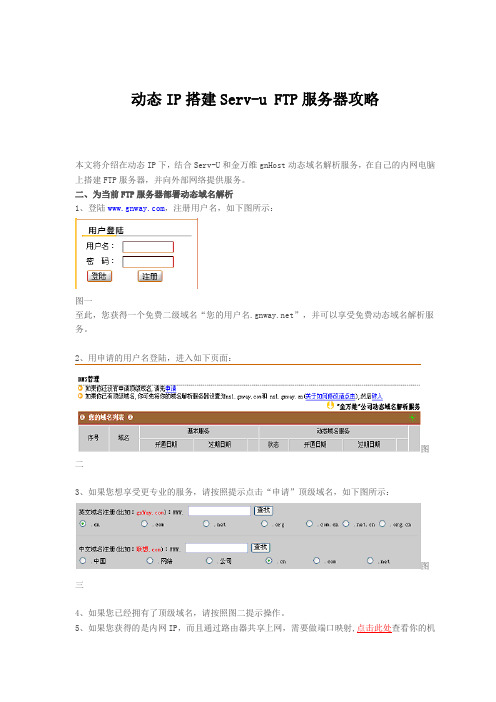
动态IP搭建Serv-u FTP服务器攻略本文将介绍在动态IP下,结合Serv-U和金万维gnHost动态域名解析服务,在自己的内网电脑上搭建FTP服务器,并向外部网络提供服务。
二、为当前FTP服务器部署动态域名解析1、登陆,注册用户名,如下图所示:图一至此,您获得一个免费二级域名“您的用户名”,并可以享受免费动态域名解析服务。
2、用申请的用户名登陆,进入如下页面:图二3、如果您想享受更专业的服务,请按照提示点击“申请”顶级域名,如下图所示:图三4、如果您已经拥有了顶级域名,请按照图二提示操作。
5、如果您获得的是内网IP,而且通过路由器共享上网,需要做端口映射,点击此处查看你的机器的对外IP地址。
6、登陆客户服务—下载专区,下再最新版本的客户端(有Windows和Linux两个版本)点击此处下载最新版本客户端软件7、在您的服务器上以申请的用户名登陆并运行客户端,如下图所示:图四ping您在金万维申请的域名,如果得出的IP地址和客户端上面显示的公网IP相同,则说明客户端正常运行,解析服务正确。
三、安装、设置Serv-U FTP服务器登陆/dn.asp下载最新版本的Serv-U服务器软件,该软件是共享软件,可免费使用30天。
1.按照安装向导进行安装图五2.安装完成后,Serv-U自动打开了运行的向导,根据向导,一路next , 如下图所示,由于gnHost 解析动态IP,所以这里自动获取,保持为空。
图六为你的FTP设置一个域名,如果是免费用户,就是你在金万维申请的以gnway为顶级域名的二级域名。
图七是否允许匿名登陆,我们选择允许。
图八选择FTP文件目录,一般在e:\Intpub\ftproot图九设置匿名用户的权限:匿名用户是否只能访问FTP首页,我们选择“不是”,即匿名用户可以访问FTP的全部内容。
图十创建用户登陆名称和密码。
图十一图十二图十三选择路径图十四设置需要用户名登陆的用户权限:是否只能访问主页,我们选择“NO”图十五图十六域的建立已经完成,我们看到所建立的域已经在运行状态。
FTP服务器软件Serv-U配置
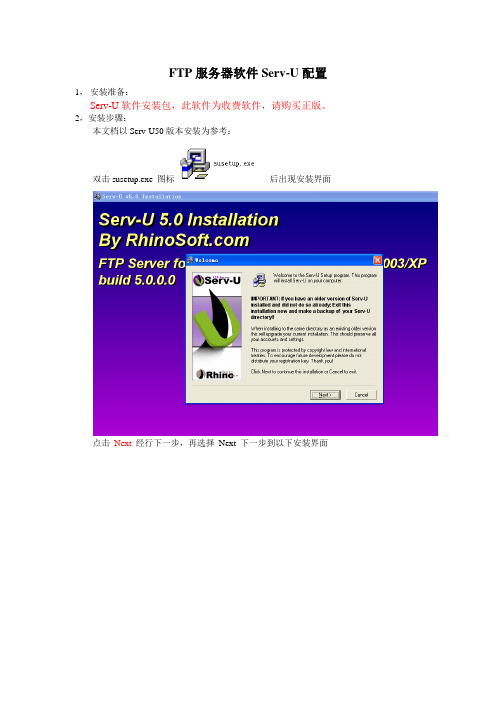
FTP服务器软件Serv-U配置
1,安装准备:
Serv-U软件安装包,此软件为收费软件,请购买正版。
2,安装步骤:
本文档以Serv-U50版本安装为参考:
双击susetup.exe 图标后出现安装界面
点击Next经行下一步,再选择Next 下一步到以下安装界面
选择
后点击Next 下一步安装
选择安装路径一般使用默认值即可;然后连续点击Next 下一步最后完成安装
安装完成时选择不启动Serv-U,复制破解补丁Serv-U50-crack.exe到安装目录,执行
Serv-U50-crack.exe,点击
请确保Serv-U不在运行状态,点击Apply patch 破解才能成功;
3.配置FTP服务器
从桌面快捷方式或者开始菜单找到Serv-U 的执行程序,双击打开运行,如下图
在Domains 上右键新建一个域
此处IP地址取本机的IP,无需填写,直接Next下一步;
Domain name 中输入域名,如test
下一步;指定端口使用默认的端口21
下一步;
点击finish 完成;
4设置用户
在Users选项上右键新建用户new user
输入用户名jpg 后点击下一步Next
设置密码为“111111”
Next 下一步
选择图片存储的目录
摄像机抓拍的图片会传输到这个目录中;
下一步到完成
然后设置用户的读写权限,在Dir Access 窗口下,选择右边的复选框;最后选择Apply 按钮应用。
